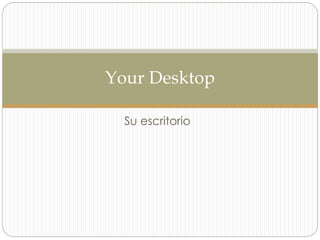
Explorando el escritorio de Windows XP
- 2. Windows XP Windows XP is the Operating System (OS) that we will be using in this class. However other computers may have different OS. Mac for example uses the iOS, but we don’t need to worry about that. Windows XP es el sistema operativo (OS) que utilizaremos en esta clase. Sin embargo, otros equipos pueden tener diferentes sistemas operativos. Mac, por ejemplo, utiliza el iOS, pero no necesita preocuparse eso.
- 3. The desktop contains: • The Start Button • Taskbar • Icons
- 4. The Start Button & Start Menu To explore windows XP you will be using the start button. When you click the start button the Start Menu appears. The Start Menu is the gateway to the applications that are on your computer. The left side of the Start menu lists programs, and the right side allows access to common Windows folders (My Documents, for example). It also provides access to Help and Support, Search, and Run.
- 5. The Start Button & Start Menu Para explorar windows XP que va a utilizar el botón de inicio. Al hacer clic en el botón de inicio que aparezca el menú Inicio. El menú Inicio es la puerta de entrada a las aplicaciones que están en el equipo. El lado izquierdo de las listas de programas del menú Inicio, y la parte derecha permite el acceso a las carpetas comunes de Windows (Mis documentos, por ejemplo). También proporciona acceso a la Ayuda y soporte técnico Buscar y Ejecutar.
- 6. Exploring the Start Menu Click the Start button. Move the mouse pointer to each option, and view the various cascading menus. Click (or roll your mouse pointer over) All Programs. Move the mouse pointer to the right and view other cascading menus. To exit the menus, click outside the menu area or press Esc on your keyboard.
- 7. Explorando el Menu Inicio Haga clic en el botón START. Mueva el puntero del ratón a cada opción, y ver los distintos menús en cascada. Haga clic (o rodar el puntero del ratón sobre) All Programs. Mueva el puntero del ratón hacia la derecha y ver otros menús en cascada. Para salir de los menús, haga clic fuera del área de menú o pulse Esc en su teclado.
- 8. Understanding Icons (Explicación de los iconos) Icons Iconos Icons are the small pictures on the desktop. My computer, Recycle Bin and Internet Explorer are all Icons. They allow you to open files and programs on your computer Los iconos son las pequeñas imágenes en el escritorio. My computer, Recycle Bin and Internet Explorer todas son iconos. Ellos le permiten abrir archivos y programas en su computadora
- 9. Opening a Program using an Icon (Abrir una programa usando un icono) Place your mouse over the icon. Text appears identifying its name or contents. Then, double-click the icon. Coloca el puntero del ratón sobre el icono. El texto aparece la identificación de su nombre o su contenido. A continuación, haga doble clic en el icono. * Para doble clic haga clic en el botón izquierdo dos veces muy rápido
- 10. Taskbar The taskbar is the small blue bar you see at the bottom of your desktop. It contains the Start menu and the Quick Launch bar, which contains icons for Internet Explorer, Windows Media Player, and Show Desktop. Click an icon to open a program. Click Show Desktop to quickly view your desktop without closing any programs or windows. La barra de tareas es la pequeña barra azul que aparece en la parte inferior de su escritorio. Contiene el menú Inicio y la barra de inicio rápido, que contiene los iconos de Internet Explorer, Windows Media Player, y de Mostrar escritorio. Haga clic en un icono para abrir un programa. Haga clic en Mostrar escritorio para ver rápidamente el escritorio sin cerrar los programas o ventanas.
- 11. Log off and Switch User (Cierre la sesión y Cambiar de usuario) To Log off/switch users: Click the Start menu and click Log Off. A dialog box appears asking you if you want to Switch User or Log Off. Switch User allows someone else to log on to the computer. If you choose to Switch User, your applications will continue to run in the background while the new user logs on. If you choose Log Off, your applications will close. In any case, you're taken to a Windows XP logon screen where you're prompted to enter your username and password. Para finalizar la sesión / cambiar de usuario: Haga clic en el menú Inicio y haga clic en Cerrar sesión. Un cuadro de diálogo que le pregunta si desea cambiar de usuario o cerrar sesión. Cambiar de usuario permite que otra persona inicie sesión en el equipo. Si elige Cambiar de usuario, las aplicaciones seguirán funcionando en segundo plano mientras el nuevo usuario inicia una sesión. Si selecciona Log Off, la aplicación va a cerrar. En cualquier caso, será conducido a la pantalla de inicio de sesión de Windows XP donde se le pedirá que introduzca su nombre de usuario y contraseña.
- 12. Log Off and Switch User This is what the dialog box will look like. Esto es lo que el cuadro de diálogo se verá así.
- 13. Turn Off and Restart the Computer (Apague y reinicie el equipo) When you've finished using Windows XP, be sure to turn off (or shut down) the computer correctly. To turn off the computer: Click the Start menu. Click Turn Off Computer. A dialog box opens. Click Turn Off. If you're experiencing computer problems or have installed something new, you can simply restart your computer. To restart the computer: Click the Start menu. Click Turn Off Computer. A dialog box opens. Click Restart. Cuando haya terminado de usar Windows XP, asegúrese de apagar (o desactivar) el ordenador correctamente. Para apagar la computadora: Haga clic en el Start menu [o menú Inicio]. Haga clic en Turn Off Computer [o Apagar Equipo]. Se abrirá un cuadro de diálogo. Haga clic en Turn Off [o Desactivar]. Si usted está experimentando problemas con su ordenador o ha instalado algo nuevo, sólo tiene que restart [reiniciar] el equipo. Para reiniciar el equipo: Haga clic en el Start menu [menú Inicio].. Haga clic en Turn Off Computer. Se abrirá un cuadro de diálogo. Haga clic en Restart.
- 14. Turn Off Computer This is what the dialog box will look like. Esto es lo que el cuadro de diálogo se verá así.